Excel hỗ trợ cửa sổ quản lý công thức sử dụng trong bảng dữ liệu để chúng ta có thể xem công thức ở mọi vị trí nào trên bảng dữ liệu, thay vì phải cuộn chuột lên xuống theo cách thủ công. Đây là công cụ Watch Window trong Excel, có tính năng quản lý các công thức Excel trong 1 cửa sổ, kèm theo đó là kết quả hiển thị để chúng ta biết ngay được. Như vậy người dùng sẽ linh hoạt hơn trong việc quản lý bảng dữ liệu Excel. Bài viết dưới đây sẽ hướng dẫn bạn đọc dùng cửa sổ theo dõi công thức Excel.
Bước 1:
Trước hết hãy bôi đen toàn bộ bảng dữ liệu. Tại giao diện trong Excel chúng ta nhấn vào mục Formulas trong thanh Ribbon rồi nhìn xuống nhóm bên dưới, click vào Watch Window.
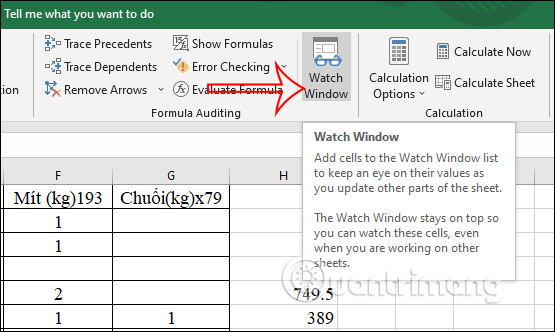
Bước 2:
Hiển thị giao diện cửa sổ, chúng ta nhấn vào nút Add Watch.
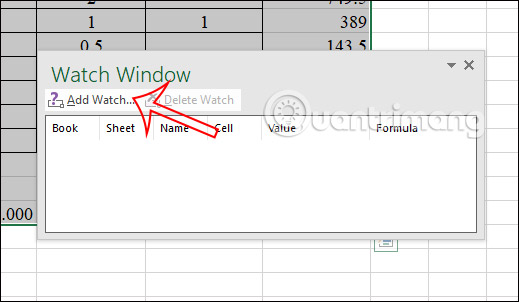
Ngay sau đó hiển thị vùng dữ liệu mà chúng ta đã bôi đen lúc trước, nhấn vào nút Add để đồng ý.
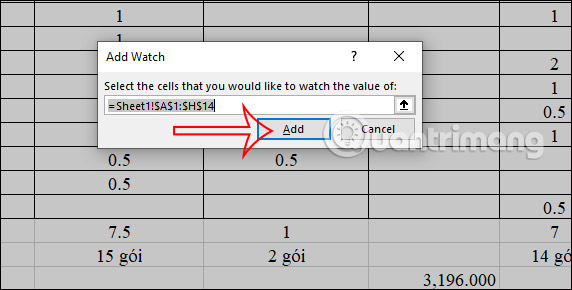
Bước 3:
Kết quả chúng ta sẽ nhìn thấy toàn bộ dữ liệu trong bảng được đưa vào cửa sổ theo dõi như hình dưới đây. Mỗi một dữ liệu được chia thành những cột khác nhau, tùy vào loại dữ liệu đó là gì. Tại đây bạn có thể xem công thức thông qua ô Formula và kết quả của công thức ngay bên cạnh.
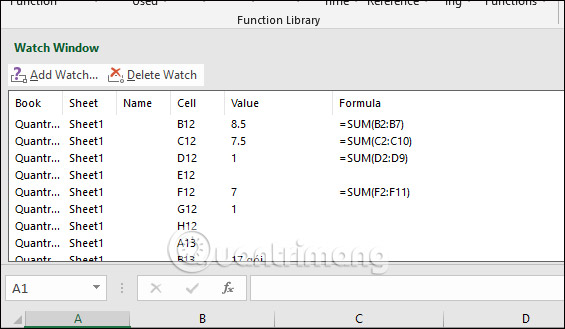
Giao diện của cửa sổ này sẽ liên tục hiển thị trên bảng dữ liệu. Bạn có thể gắn cửa sổ quản lý này vào thanh công thức bằng cách nhấn đúp chuột vào vùng xám trong cửa sổ quản lý.
Để quay trở lại giao diện thu nhỏ thì di cửa sổ ra khỏi thanh công thức.
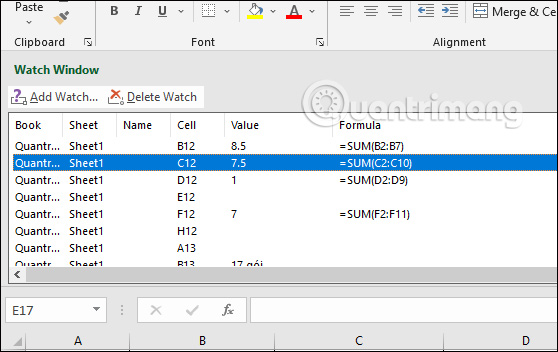
Bước 4:
Trong giao diện này bạn cũng có thể xóa dữ liệu bằng cách nhấn vào dữ liệu đó và nhấn Delete Watch. Để tắt giao diện cửa sổ bạn nhấn lại vào Watch Window hoặc nhấn luôn vào biểu tượng X là xong.
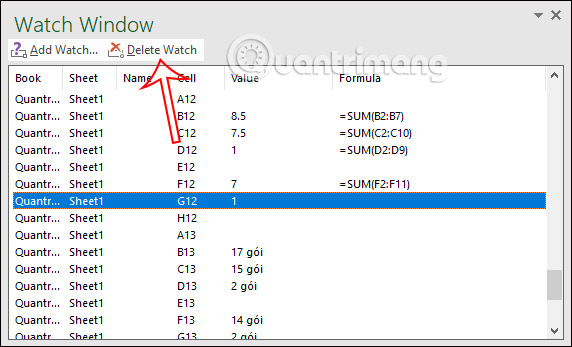
Nguồn tin: quantrimang.com
Ý kiến bạn đọc
Những tin mới hơn
Những tin cũ hơn